Dacă aveți un iPad cu puțină memorie, fie datorită capacității pe care o aduce standard, fie pentru că este foarte plină, nu vă faceți griji. În acest articol vă vom arăta o serie de sfaturi și trucuri cu ajutorul cărora puteți optimiza spațiul tabletei pentru a putea continua să stocați fotografii, documente și alte fișiere fără a fi nevoie să ștergeți lucrurile pentru a crea spațiu.
La revedere pentru aplicațiile cele mai puțin utilizate
Stocarea aplicațiilor care nu sunt utilizate doar pentru „doar în caz” poate fi o mare problemă dacă doriți să economisiți spațiu. Gândește-te că faptul că nu are o aplicație instalată nu este un impediment pentru a o utiliza atunci când ai nevoie, deoarece o poți căuta în App Store și să o descarci în acel moment. Prin urmare, cea mai bună recomandare pe care o putem face în acest sens este să nu fim pasionați de aplicațiile care nu sunt utilizate frecvent.
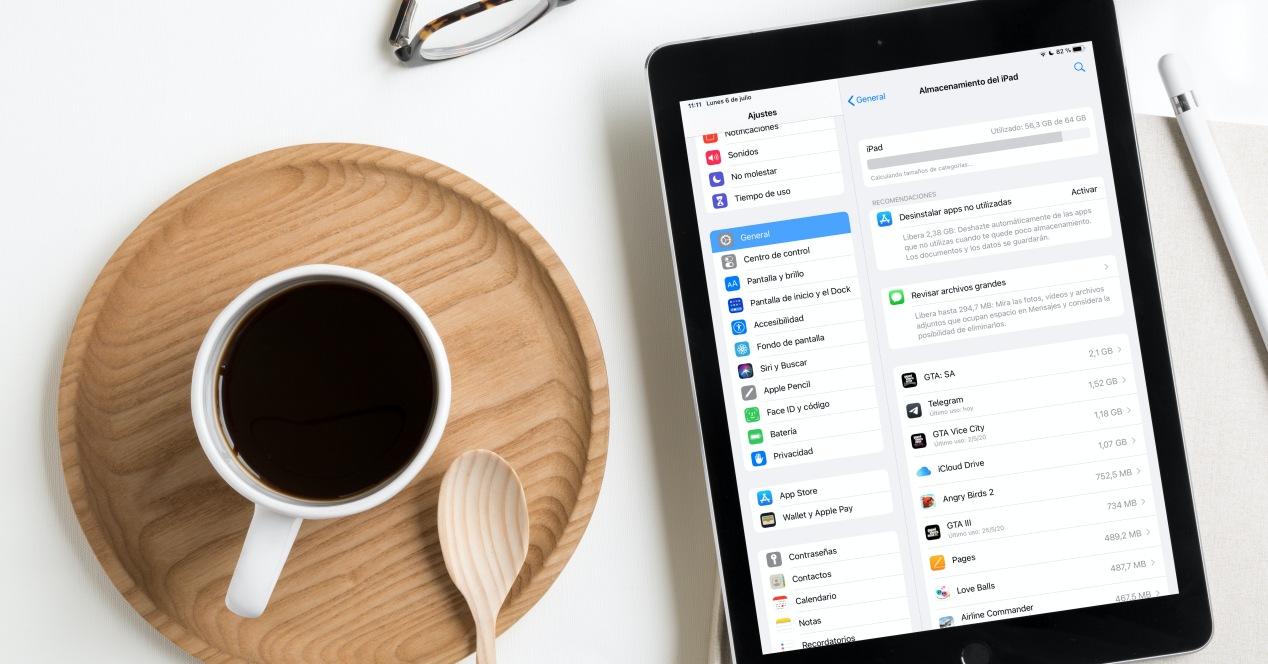
Dacă te duci la Setări> App Store puteți activa opțiunea „Dezinstalați aplicațiile neutilizate” , în așa fel încât iPad să examineze cu o anumită frecvență pe care le utilizați cel mai puțin și este același care le șterge automat. Cu toate acestea, vă recomandăm să nu aveți această opțiune activată și să fiți cel care o puteți revizui manual.
Ștergeți memoria cache a unor aplicații
Spre deosebire de Android, La iOS și iPadOS nu este posibil să ștergeți cache-ul ca atare în aplicații. Nu știm de ce Apple nu are această funcționalitate implementată, dar este posibil să o ștergeți într-un mod oarecum plictisitor, dar la fel de eficient. Pentru aceasta trebuie dezinstalați aplicația și reinstalați-o mai tarziu. Vă recomandăm să o faceți de la Setări> General> iPad Storage , accesând aplicațiile și apăsând "Șterge" .
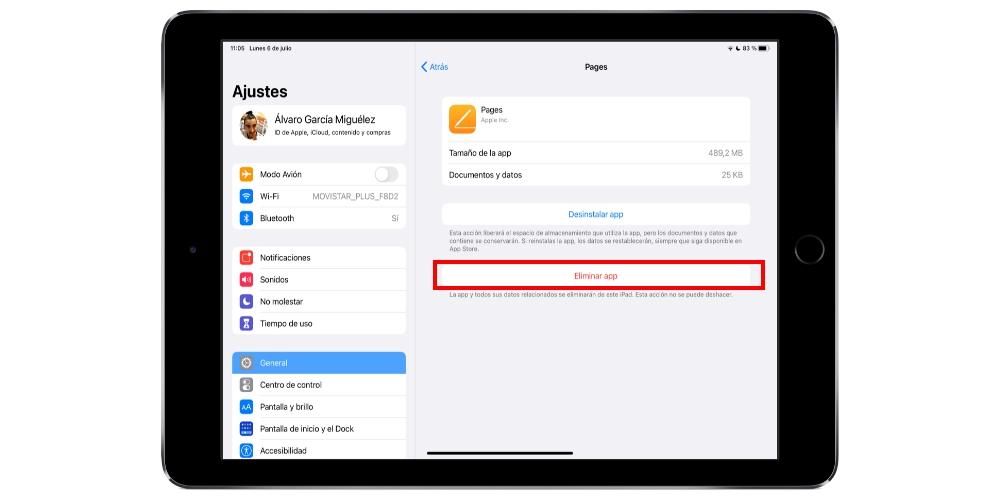
Ștergeți mesaje și e-mailuri vechi
Atât mesajele, cât și e-mailurile primite vor ocupa spațiu, deși, în scopuri practice, este de obicei destul de rezidual și în câteva cazuri este de obicei esențial în consumul memoriei tale. Ce da, care poate presupune o reducere considerabilă a spațiului sunt acele fișiere multimedia pe care le primiți în el, pentru ceea ce recomandăm să le ștergeți mereu și dacă fișierul este important, să le transferați la un anumit serviciu de stocare în cloud.
iCloud pentru a economisi spațiu pe iPad
Nu vom descoperi niciun secret acum, deoarece iCloud a fost mereu acolo (sau aproape întotdeauna) și este un element foarte important pentru a putea stoarce la maximum memoria oricărui dispozitiv. Dacă funcționează pe un iPhone, de ce nu pe un iPad?
Înțelegem că cunoașteți acest instrument, dar, dacă nu, trebuie să știți că este un serviciu nativ Apple care servește ca metodă de sincronizare între dispozitivele dvs. și că are, de asemenea, propriul nor pentru a stoca copii de rezervă sau pentru a salva fișierele manual. Cu fiecare ID Apple, se acordă 5 GB, care pot fi extinse cu oricare dintre tarifele pe care le oferă.
- 50 GB pentru 0.99 euro pe lună.
- 200 GB pentru 2.99 euro pe lună.
- 2 TB pentru 9.99 euro pe lună.
Pentru a vă schimba rata pentru una mai mare, trebuie să vă luați iPad-ul și să mergeți la Setări> numele tău> Gestionare stocare și faceți clic pe „Schimbă planul” . Este probabil să apelați la acest lucru dacă doriți să utilizați acest serviciu ca metodă de economisire, după cum vom discuta mai jos.
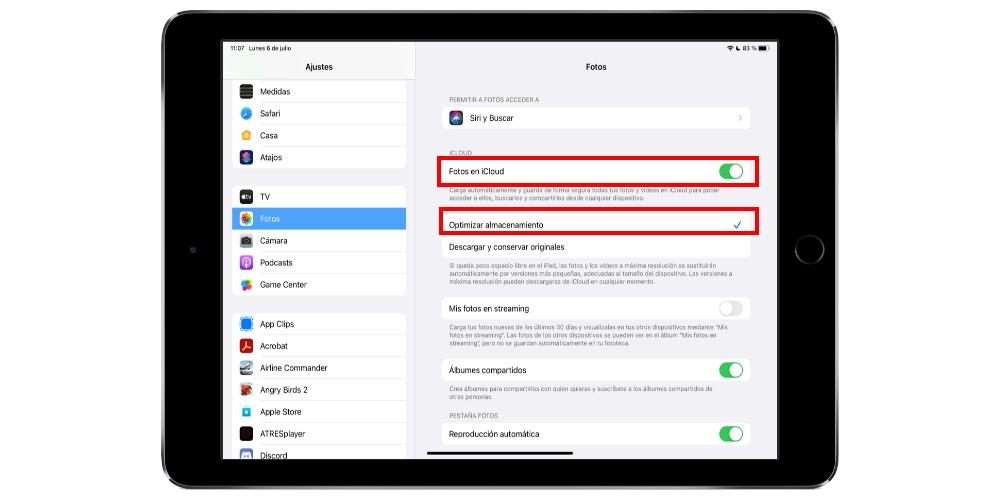
Primul lucru pe care îl face iCloud pentru economisirea de spațiu este fotografii și videoclipuri . Acestea sunt de obicei cele mai consumatoare de spațiu, astfel încât reducerea dimensiunii lor poate fi vitală pentru eliberarea memoriei iPad. Dacă aveți și fotografiile de pe iPhone sincronizate, aceasta va fi și mai vizibilă. Din acest motiv, vă recomandăm să mergeți Setări> Fotografii și activarea opțiunii „Fotografii în iCloud” și apoi „Optimizarea stocării” . În acest fel veți putea accesa întreaga galerie fără a consuma spațiu, deoarece acestea vor fi stocate în cloud și doar cele mai recente și cele la care mergeți manual vor fi descărcate pe iPad.
Dacă doriți și să economisiți documente și fișiere pe iPad-ul dvs. prin aplicația Fișiere, de acolo puteți merge la iCloud. În această aplicație există un acces direct la serviciul dvs. cloud și poate fi afișat ca un alt folder iPad, având deplină ușurință la modificarea sau mutarea fișierelor.
Reduceți calitatea fotografiilor și videoclipurilor realizate
Înțelegem că iPad-ul nu este un dispozitiv foarte dat fotografiei, în ciuda faptului că în modelele recente, camerele sale au fost îmbunătățite considerabil. În orice caz, dacă doriți ca fotografiile și videoclipurile pe care le faceți cu tableta să ocupe mai puțin, le puteți reduce calitatea Setări> Camera . După ce vă aflați, puteți dezactiva diferiți parametri, cum ar fi HDR sau Live Photos.
Google Photos permite stocarea gratuită infinită
Ne concentrăm din nou pe fotografii și videoclipuri, deoarece, așa cum am menționat deja, este de obicei ceea ce generează cele mai multe dureri de cap atunci când vine vorba de ocuparea spațiului pe iPad. Serviciul Google Photos, cu propria aplicație pe iPadOS, permite sincronizarea întregii galerii și chiar complet gratuit dacă se alege o anumită opțiune de stocare.
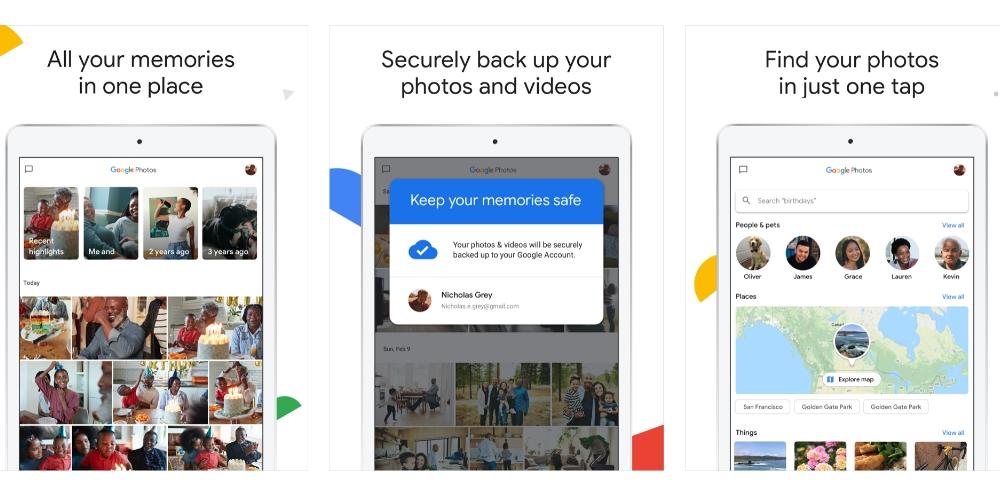
După ce aplicația este instalată, având și un cont Google, veți avea posibilitatea să vă revizuiți galeria foto natală și să adăugați toate instantaneele și videoclipurile lor. Dacă accesați setările și alegeți opțiunea de salvare a acestora de înaltă calitate , acest lucru va optimiza dimensiunea fotografiilor dvs. așa cum o face iCloud și puteți avea spațiu de stocare infinit. Dacă, pe de altă parte, doriți să aveți calitate originală, vor consumă mai mult spațiu și va trebui să recurgi la Disc Google tarifele, deoarece oferă doar 15 GB gratuit.
Ștergeți sau mutați documente grele
În acest moment revenim la subiectul aplicației Fișiere, deoarece dacă mergeți la folder „Pe iPad-ul meu” este posibil să găsiți fișiere descărcate care ocupă prea mult spațiu pe computer. Cea mai bună opțiune dintre toate este să le ștergeți, dar este posibil să întâlniți ceva care este important și nu este convenabil să ștergeți și, în acest caz, este în care este convenabil să-l transferați pe iCloud sau oricare alt serviciul cloud pe care l-ați contractat și care este sincronizat perfect cu această aplicație.
Ștergeți podcastul pe care l-ați ascultat deja
Dacă ascultați de obicei podcast-uri de pe iPad, fie în Apple Podcast aplicație sau oricare alta, este posibil să stocați episoadele descărcate într-un mod inutil. Dacă le-ați ascultat deja, puteți continua să le ștergeți și să eliberați spațiu de memorie. Poți chiar să mergi la Setări> Podcast și dezactivați opțiunea de descărcare automată pentru episoade noi, dacă doriți doar cele pe care le selectați manual pentru a le descărca.
Acest lucru este aplicabil pentru alte servicii de streaming, cum ar fi as Apple TV +, Netflix, Disney + sau oricare altul, deoarece dacă de obicei descărcați episoade pe iPad, este posibil să ocupe spațiu inutil după ce le-ați consumat deja.